Chưa có sản phẩm trong giỏ hàng.
Thủ Thuật Công Nghệ
Hướng dẫn chụp ảnh màn hình đầy đủ một trang web trên iPhone, iPad
Web Trường Thịnh Group có bài: Hướng dẫn chụp ảnh màn hình đầy đủ một trang web trên iPhone, iPad (Tin Mới) Tính năng này chính thức được bổ sung trên iOS 13, tuy nhiên, có lẽ không nhiều bạn đọc TechZ biết đến khả năng chụp đầy đủ một trang web.
Trước đây, nếu muốn chụp ảnh màn hình của toàn bộ trang web, bạn cần di chuyển từng màn hình và chụp biết bao bức hình khác nhau, chưa tính đến thời gian bạn phải chỉnh sửa mỗi khi chụp hình đó. Nhưng giờ đây, chỉ còn vài thao tác đơn giản, bạn đã cũng có thể có thể chụp lại hình ảnh của đầy đặn một trang web, không những trên iPhone và cả iPad. Cụ thể như sau:
Bước 1:
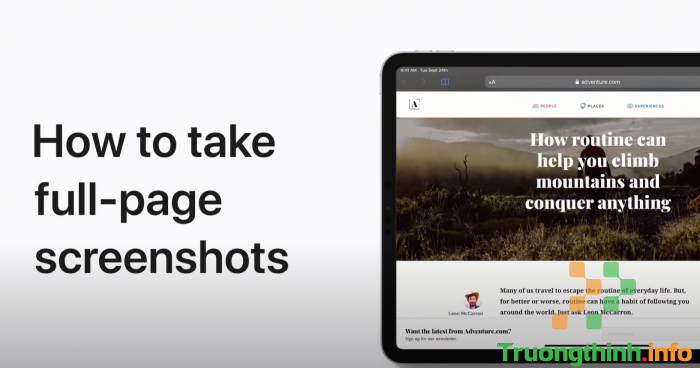
Mở trình duyệt Safari và truy cập vào một trang web mong muốn.
Bước 2:
Nhấn giữ nút nguồn và nút tăng giảm âm lượng cùng 1 thời điểm.
Bước 3:
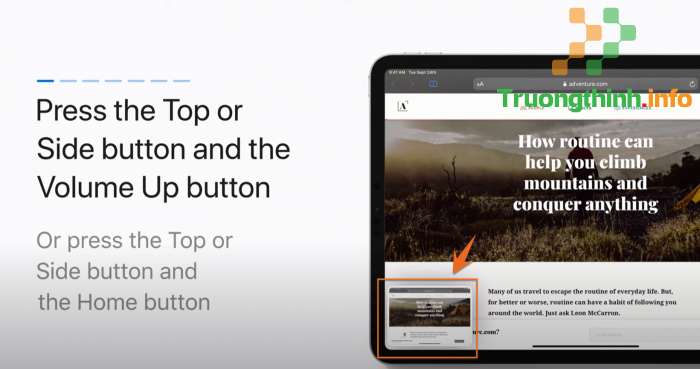
Khi chiếc iPhone, iPad của bạn phát ra âm thanh chụp ảnh màn hình, phía dưới góc trái của màn hình cũng sẽ se khít lại kết quả chụp ảnh.
Bước 4:
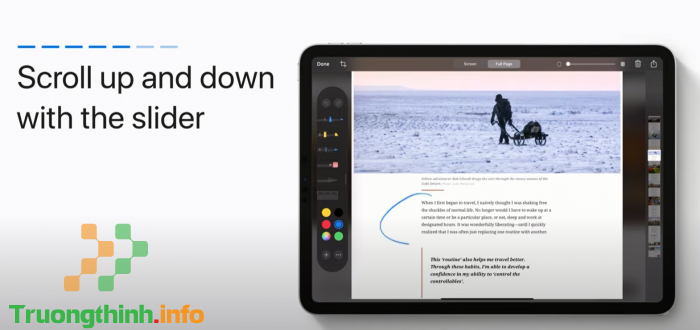
Nhấn vào ảnh chụp ở dưới góc trái để mở hình ảnh. Tiếp tục nhấn chọn vào “Full Page” ở 2 tab trên cùng.
Bước 5:
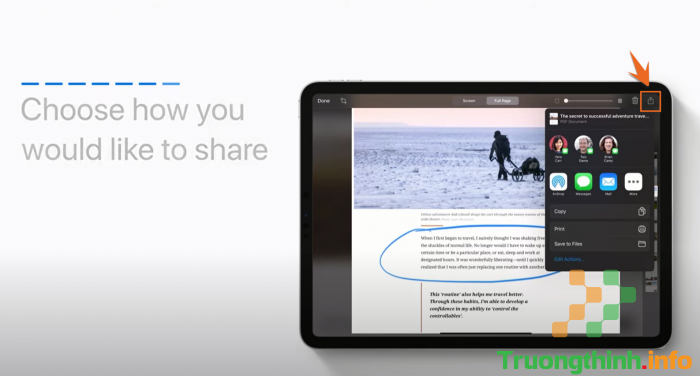
Khi chọn Full Page, bạn có thể chỉnh sửa hoặc di chuyển vị trí các trang bằng cách vuốt lên hoặc vuốt xuống thanh phía bên phải của màn hình. Cuối cùng, bạn nhấn phím mũi tên hướng lên và nhấn vào Save to Files để triển khai lưu hình ảnh vào máy.
TechZ chúc bạn thành công.
Link gốc
chụp ảnh màn hình, iPhone, iPad,
Nội dung Hướng dẫn chụp ảnh màn hình đầy đủ một trang web trên iPhone, iPad được tổng hợp sưu tầm biên tập bởi: Trường Thịnh Group. Mọi ý kiến vui lòng gửi Liên Hệ cho truongthinh.info để điều chỉnh. truongthinh.info tks.
